Hogyan lehet engedélyezni a Windows 7 tűzfal

Módszer 1-es szám: Turning a tűzfalon keresztül Support Center
Mivel a leggyorsabb a Windows 7, hogy a tűzfal a számítógépen? Nyisd ki a Support Center segítségével a bemeneti keresztül a tálcán. Erre a célra:
- kattintsunk a lapon programokhoz való hozzáférést, a tálcán;
- Kattintson a jobb gombbal az ikonra klatsat „Support Center”;
- úgy dönt, hogy „Open Support Center” a megjelenő menüben:
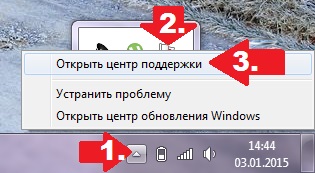
A megjelenő ablakban a rendszer a következő részben „Safety” találja a tételt „Hálózati tűzfal”, és kattintsunk a gombra előtte, „Turn most”:
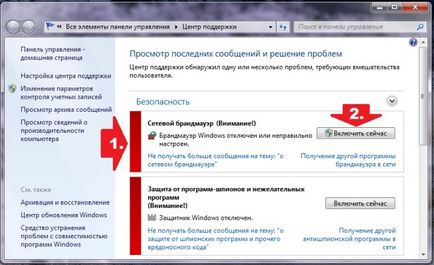
Ennek eredményeként, a tűzfal a Windows 7 automatikusan bekapcsol.
2. módszer №: engedélyezése tűzfalon keresztül a vezérlőpulton
Megnyitása és kapcsolja be a számítógépet OS Windows 7 tűzfal, akkor is használhatja a bemeneti és meghatározzák a tűzfal a Vezérlőpult segítségével. Ebben az esetben kattintson a „Start” menüt, akkor kattintson a „Control Panel”, és válassza ki azt a tételt „Firewall Ablakok»:
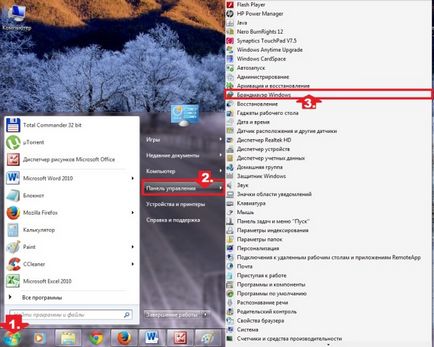
Majd a megnyíló ablakban találunk, és válassza ki az elemet „engedélyezése vagy tiltása ...”:
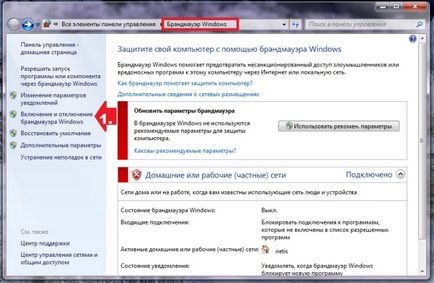
Most már csak be kell kapcsolni tűzfal különböző hálózatokhoz. Ehhez kattintson a megfelelő lehetőségre melletti lapot, és válassza az OK:
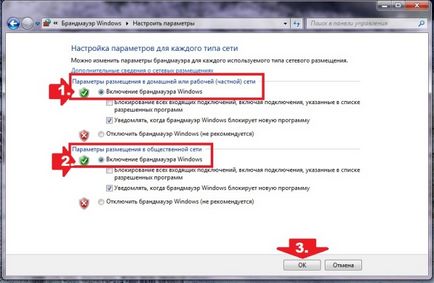
Ennek eredményeként, a tűzfal a számítógépen a Windows 7 operációs rendszer be van kapcsolva és üzemkész állapotban van.
Módszer № 3: hibakeresés tűzfalon keresztül rendszerkonfiguráció
Ha a számítógép rendelkezik tűzfalat, de ez nem működik, akkor állítsa vissza dolgozni, akkor használja, hogy módosítsa a rendszer beállításait. Ebben az esetben meg kell kezdeni, hogy nyissa meg a „Start” menü, írja be a keresőmezőbe a „konfiguráció”, és válassza ki a javasolt program az operációs rendszer:
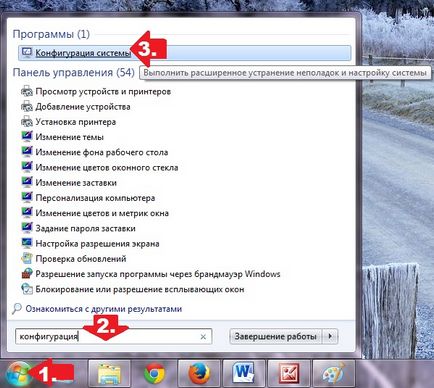
Ezután meg kell nyitni a pop-up ablak, lap „Services”, a szolgáltatások listáját, hogy megtalálják a „tűzfal a Windows» és aktiválja a tűzfalat. Mert ez elég lesz ahhoz, hogy egy kullancs előtt a tételt, és nyomja meg az „Apply” gombra:
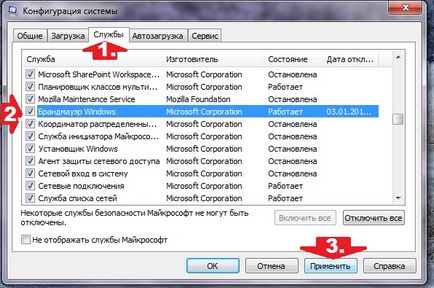
Figyeljük meg, hogy lehet a helyzet, hogy éppen ellenkezőleg tűzfalán a rendszer állapotát jelzi „munka”, bár tény, hogy ez nem igaz. Ebben az esetben először ki a tűzfalat, majd engedélyezze újra a fentiekben leírt módon. Mindenesetre, a beállítások elvégzése után, úgy, hogy érvényesüljenek, ne felejtsük el, hogy indítsa újra a számítógépet a Windows 7.
Módszer száma 4: Hibakeresés a tűzfal menü „Szolgáltatások”
Újra a tűzfal alkalmazás Windows 7, ha ez valamilyen okból nem működik, akkor is használja a szolgáltatást a megfelelő rendszer beállításait tartalmazó ablakot. Ebben az esetben van több lehetőség:
- adja meg a „Start”, válassza ki az elemet a „Control Panel”, és ez - a „Administration”. A megnyíló ablakban kattintson a címke „szolgáltatások”;
- kattintson a billentyűzet segítségével adja meg a keresett szöveget a „beadás” és válassza ki a javasolt program a rendszerből. Következő, azt látjuk, és kattintson a fülre a „szolgáltatások” ablak;
- A „Start”, írja a kereső sorban „Szolgáltatások”, és kattintsunk az első lehetőség által kínált Windows 7;
- nyomja meg a billentyűzeten, és R juttassunk Utility „Futtatás” parancsot services.msc és nyomja meg az Entert.
Akárhogy is, az eredmény minden ilyen akciók lesz a megjelenése egy rendszer ablak „szolgáltatások”. Ez a szolgáltatás a „tűzfal a Windows», kattintson az elem, a jobb gombbal, és válassza ki a »Run« opciót menüt nyit meg:
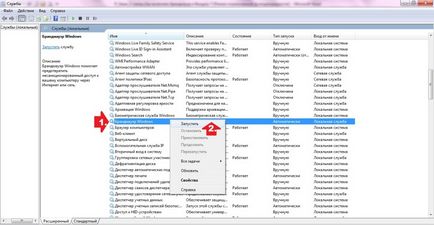
A végén, szemben a tűzfal az „Állapot” részben meg kell látni az értéket a „munka”. Vegye figyelembe, hogy akkor is fut a tűzfal nyomja meg a megfelelő gombot a bal oldali panelen.
Módszer 5-ös szám: Hibakeresés a tűzfal alkalmazásával firewall.cpl,
Fuss tűzfal beállításait is lehet egy csapat firewall.cpl. Futtatni a számítógép két módja van:
- segédprogramot használnak „Execute” (abba be és gombokkal R);
- a Windows Feladatkezelő (nyissa meg az Esc billentyűkombinációt, Shift és a Ctrl):
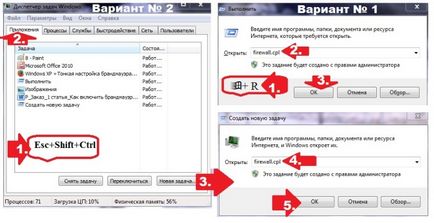
Mindenesetre, a parancs után ablak firewall.cpl „tűzfal a Windows». Ebben aktiválhatja a tűzfal elég megnyomni ellen tétel „Update tűzfal beállítások” gomb „használatával ajánlásokat. Beállítások „:
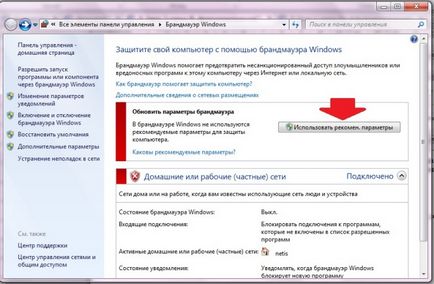
Annak érdekében, hogy a további beállításokat a tűzfal, válassza ki a bal a nyitott ablakon a fül „Speciális beállítások”, majd - a „Tulajdonságok”:
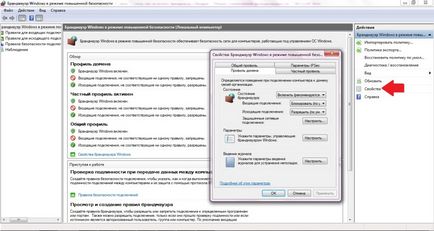
Itt különösen akkor végezze el az alábbi beállításokat:
- állítsa bejelentkezik lehetőségek elhárítása;
- tegye tűzfal funkciók;
- meghatározza a viselkedését a tűzfal alatt kapcsolatot a hálózattal;
- kijelöli IPSec paramétereket.
Mint látható, engedélyezze és konfigurálja a számítógépet a Windows 7 tűzfal lehet a legkülönfélébb módokon. Egyszerűen válassza ki a kívánt lehetőséget maguknak, és tisztességes védelmet a számítógépen, amikor csatlakozik a hálózathoz és az internethez.